A specializált eszközpaletták nagyszerűen használhatók több különböző blokkreferencia gyors beillesztésére a rajzba. Például így használhatja az Eszközpaletták ablakot ehhez a feladathoz.
Többféle eszköz és módszer áll rendelkezésre a blokkok beillesztésére egy rajzba. A blokkok számától és a munkafolyamattól függ, hogy melyiket érdemes használnia. Ha korábban még nem próbálkozott az eszközpaletták használatával, valószínűleg ez a leggyorsabb módszer. Mondja el nekünk véleményét.
Vitassa meg és ossza meg másokkal
A „Próbálta már?” cikkekkel gyorsan sajátíthat el új módszereket az AutoCAD használatára. Ötleteit megvitathatja és megoszthatja másokkal az AutoCAD-fórum kapcsolódó bejegyzésében.
Blokk eszközök hozzáadása és használata
- Az Eszközpaletták ablak megjelenítéséhez kattintson a Nézet lap > Paletták panel > Eszközpaletták elemre (vagy gépelje be az ESZKÖZPALETTÁK parancsot).
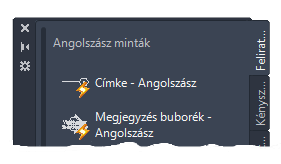
- Kattintson a jobb egérgombbal bármelyik fülre, majd válassza az Új paletta menüpontot. Ezzel új eszközpalettát hoz létre, amelyhez hozzáadhatja és rendszerezheti a gyakran használt eszközöket.
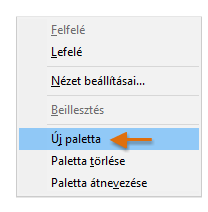
- Ennél a példánál az új paletta neve legyen HYT.
Az Eszközpaletták ablak több palettát is képes megjeleníteni. Ha nem látja az új HYT palettát, kattintson a halmozott paletták területre az ábrán látható módon, majd válassza ki a HYT palettát a menüből.

- Hozzon létre egy új mappát az asztalon HYT könyvtár néven.
- Hozzon létre két új rajzfájlt aaa és bbb néven az alábbi ábrán látható geometriával, majd mentse őket a HYT könyvtár mappába.
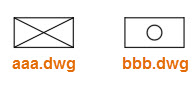
Ne felejtse el a téglalapok bal alsó sarokpontját a 0,0 koordinátára helyezni, hogy észszerű bázispontot hozzon létre.
- Hozzon létre egy új rajzot.
- A Fájlkezelőben nyissa meg a HYT könyvtár mappát. Ezután húzza a két rajzfájlt a HYT palettára.
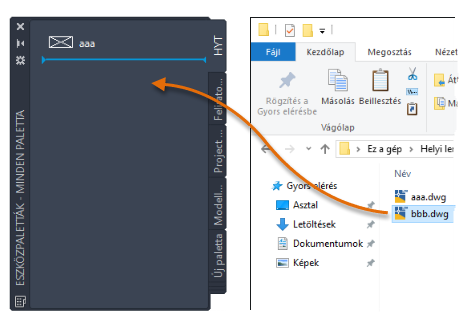
Így már beilleszthetők blokkreferenciaként.
Megjegyzés: Ha a blokknév túl hosszú, a szélesség növeléséhez kijjebb húzhatja a paletta szélét.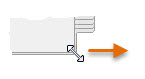
- Hozzon létre két új fóliát A-segéd és B-segéd néven, alapértelmezett színük narancssárga és kék legyen.
- Kattintson a jobb gombbal a HYT palettához adott blokkokra, majd válassza a Tulajdonságok pontot a menüből.
- Adjon meg egy leírást. Az aaa fájlhoz például azt, hogy Téglalap X-szel, a bbb fájlhoz pedig a Téglalap furattal szöveget. A leírások eszköztippként szolgálnak.
- Állítsa be az aaa fájlhoz az A-segéd, a bbb fájlhoz pedig a B-segéd fóliákat alapértelmezett fóliaként. Ez a beállítás biztosítja, hogy ezek a blokkreferenciák a megadott fólián jelenjenek meg, az aktuális fóliától függetlenül.
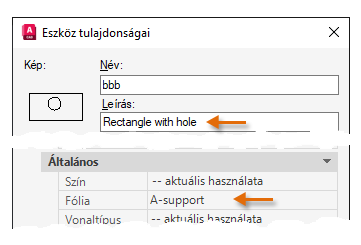 Megjegyzés: Ha a megadott fólia nincs az aktuális rajzon, automatikusan létre fog jönni a blokkok egyikének beillesztésekor.
Megjegyzés: Ha a megadott fólia nincs az aktuális rajzon, automatikusan létre fog jönni a blokkok egyikének beillesztésekor.Vegye figyelembe a többi lehetőséget is a párbeszédpanelen, amelyek lehetővé teszik a lépték, a rögzített szög, a szög prompt stb. beállítását.
Semmi akadálya, hogy ugyanannak a blokknak több verzióját is használja a palettákon. Íme egy példa egy blokk két különböző, 90 fokkal elforgatott verziójáról.
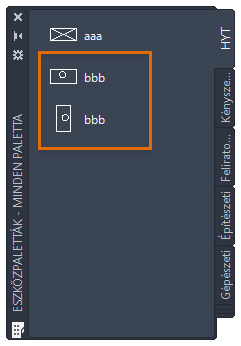
- Kattintson a jobb gombbal a HYT paletta egy nem használt területére. Válassza a Nézetbeállítások pontot a menüből.
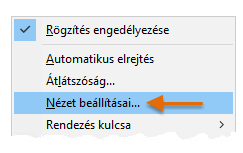
- Kísérletezzen a különböző beállításokkal, majd kattintson az OK gombra az eredmény megjelenítéséhez.
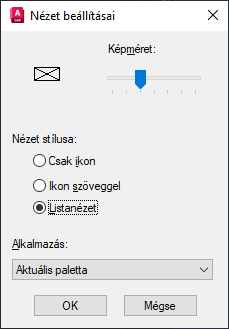
- Húzzon több blokkot a palettáról a rajzterületre.
- A nagyobb pontossághoz kattintson egy blokkra a palettán, majd használja a Bázispont lehetőséget a blokkreferenciák különféle bázispontokkal történő beillesztéséhez.
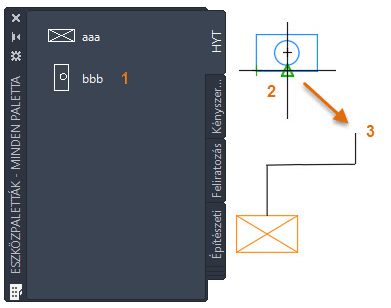
- További blokkok beillesztéséhez ismételje meg az előző lépést.
- Kísérletezzen más blokkok palettához adásával és az alapértelmezett beállítások módosításával. A HYT paletta törléséhez kattintson a jobb gombbal a paletta egy nem használt területére, majd válassza a Törlés lehetőséget.
Összefoglalás
Ez a gyakorlat segíthet eldönteni, hogy az Ön igényeihez és munkafolyamatához az eszközpaletták hatékony megoldást nyújtanak-e a blokkok beillesztésére. Ha rendszeresen számos különböző blokkreferenciát illeszt be, több palettát is létrehozhat a blokkok rendszerezéséhez. A palettákat palettacsoportokba is rendezheti az alább hivatkozott témakörben leírtaknak megfelelően.